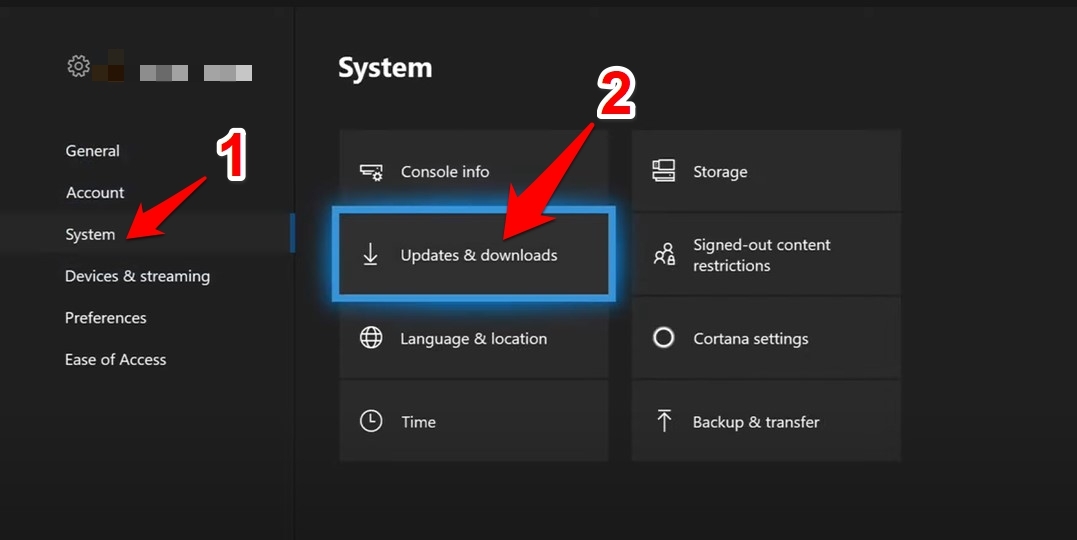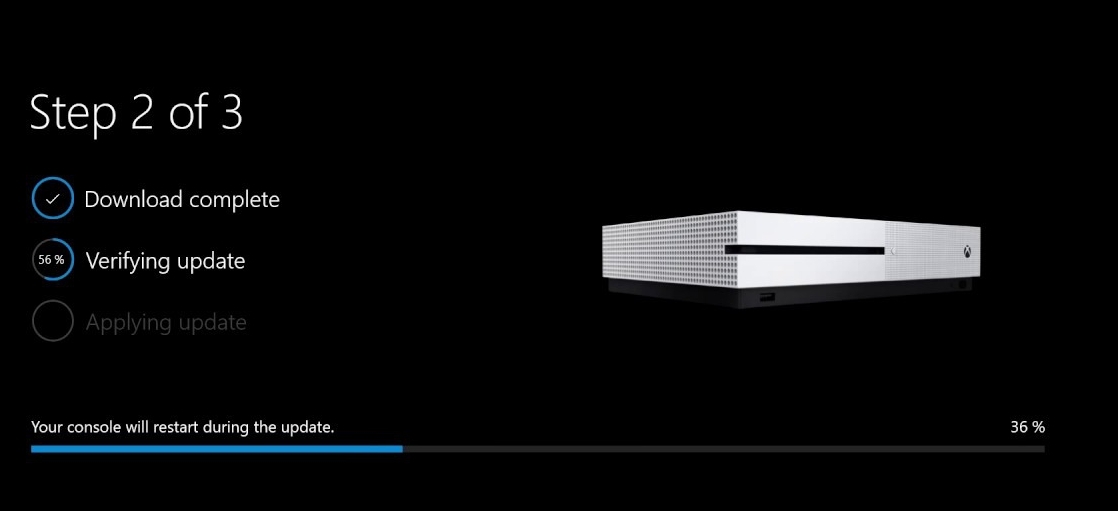Как установить и использовать Microsoft Edge на консоли Xbox?
Xbox – это игровая консоль Microsoft, которая поддерживает почти все приложения и игры, доступные на других игровых консолях. Система Xbox также автоматически устанавливает последнюю версию браузера Microsoft Edge из официальных обновлений. Нам нужно обновить Xbox до последней версии и перейти в Приложения, чтобы запустить браузер Edge на Xbox.
Нельзя отрицать тот факт, что пользователи обычно предпочитают избегать доступа в Интернет на своих консолях. Дело не в том, что они не хотят, но отсутствие вариантов вынудило их принять это решение.
Программы для Windows, мобильные приложения, игры - ВСЁ БЕСПЛАТНО, в нашем закрытом телеграмм канале - Подписывайтесь:)
Даже если игровая консоль поставляется со своим браузером по умолчанию, она не может отметить большинство предварительных требований, которые можно было бы запросить от приличного веб-браузера.
Однако все это было правдой, пока Microsoft не дала о себе знать. Гигант Кремниевой долины только что выпустил свой популярный браузер Microsoft Edge для консолей Xbox One, One S, One X, Series S и Series X.
Что еще более похвально, так это то, что это не урезанная версия браузера, а поставляется со всеми изящными функциями.
Самая большая из них – это возможность синхронизировать данные вашего браузера на всех синхронизируемых устройствах. Точно так же вы также можете отправлять вкладки, открытые в Xbox, на другие устройства или даже опробовать веб-приложения, такие как Discord и Stadia.
Более того, он поставляется с поддержкой мыши и клавиатуры без сбоев при просмотре. С таким огромным количеством преимуществ не является секретом, почему пользователи хотят заполучить этот браузер на своих консолях.
По теме: 10+ лучших расширений Microsoft Edge, которые у вас должны быть!
Итак, без лишних слов, давайте начнем с шагов по установке браузера Microsoft Edge на консоли Xbox One.
Установите Microsoft Edge на Xbox
Microsoft упаковала браузер Edge с обновлением Xbox за сентябрь 2021 года. Поэтому убедитесь, что вы используете сентябрьскую или более позднюю сборку обновлений, а затем браузер должен автоматически перейти на вашу консоль.
С учетом сказанного, вот как вы можете проверить и установить ожидающие обновления на консоль Xbox:
- Включите игровую консоль Xbox.
- Нажмите кнопку X на контроллере, чтобы открыть меню Xbox.
- Используя кнопки переключения, перейдите к Gear
 для системного меню.
для системного меню. - Выберите Настройки из списка меню.

- Выберите вкладку «Система» и выберите команду «Обновления и загрузки».

- Следуйте инструкциям на экране, чтобы загрузить и обновить обновления консоли Xbox.

Примечание: консоль автоматически перезапустится после завершения обновления. Убедитесь, что вы подключены к источнику питания для непрерывного обновления.
После перезапуска проверьте еще раз, не ожидают ли какие-либо обновления, на экране «Обновления системы и загрузка». Если вы видите сообщение «Обновление консоли недоступно«, Последние обновления уже установлены на вашей консоли.
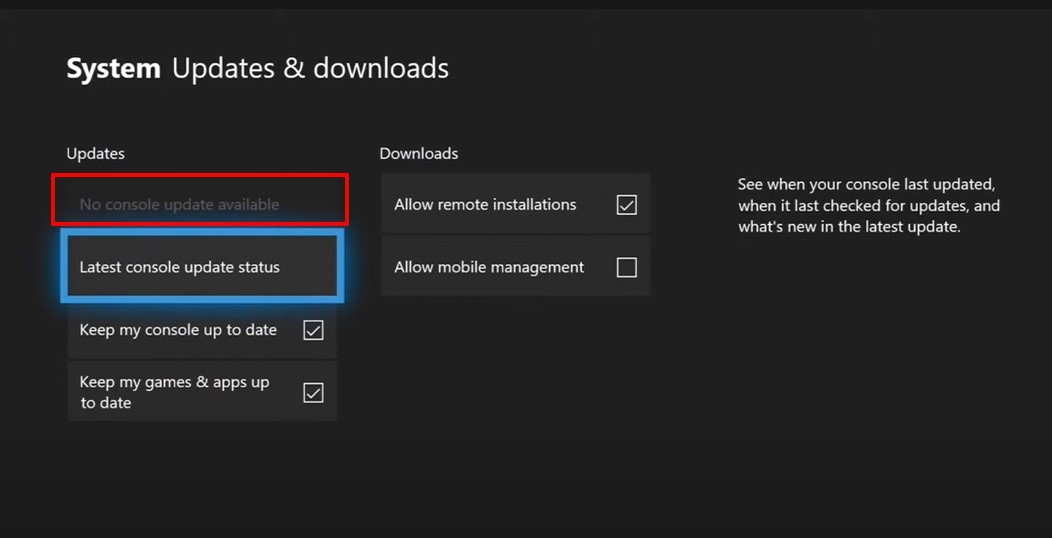
После установки последних доступных обновлений браузер Microsoft Edge будет автоматически установлен на консоли Xbox.
Запустите браузер Edge на Xbox
Xbox обновлен до последней версии, которая включает приложение Microsoft Edge как часть обновления. Мы можем запустить браузер Edge, как и любое другое приложение, из меню «Приложения».
Вот шаги для запуска и использования Edge на Xbox:
- Перейдите в раздел «Мои игры и приложения» в главном меню.
- Перейдите в меню приложений из левой панели меню.
- Прокрутите список приложений и выберите запуск браузера Microsoft Edge.

Вот и все. Он немедленно запустит браузер Edge и будет готов к использованию на вашем Xbox, как компьютерный ПК.
Обратите внимание, что это полностью оптимизированная версия компьютерного браузера Edge; следовательно, вы найдете все функции и настройки, как в браузере ПК.
Вы можете войти в систему с учетной записью Microsoft и включить функцию синхронизации, чтобы оставаться на связи с ПК.
Связанный: Как исправить: синхронизация приостановлена, снова войти в Microsoft Edge?
Итог: Microsoft Edge на Xbox
Итак, на этом мы завершаем руководство о том, как установить браузер Microsoft Edge на консоли Xbox.
Отсутствие в консоли приличного браузера всегда доставляло большие неудобства конечным пользователям. В этом отношении появление одного из популярных браузеров Chromium действительно будет иметь большое значение для владельцев консолей.
Хотя браузер не поддерживает расширения, это не должно вызывать особого беспокойства, поскольку ему удается отметить большинство предварительных условий, которые мог запросить пользователь Xbox.
Связанный: Сочетания клавиш Microsoft Edge
На этом мы завершаем это руководство по установке и запуску Edge на Xbox. Не стесняйтесь поделиться своими мыслями о том, что вы думаете о добавлении Edge на консоль Xbox. Вы пропустили эту функцию?
Наконец, вот рекомендуемые веб-браузеры для вашего компьютера и мобильного телефона, которые вам стоит попробовать.
Если у вас есть какие-либо мысли о том, как установить и использовать Microsoft Edge на консоли Xbox ?, не стесняйтесь заглядывать ниже. поле для комментариев. Если вы найдете эту статью полезной, рассмотрите возможность поделиться ею со своей сетью.
Программы для Windows, мобильные приложения, игры - ВСЁ БЕСПЛАТНО, в нашем закрытом телеграмм канале - Подписывайтесь:)